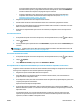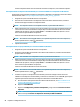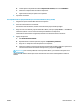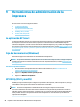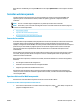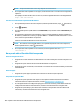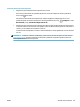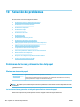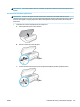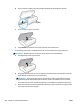User's guide
NOTA: La impresora debe estar en una red y disponer de una dirección IP.
2. En un explorador web compatible con el equipo, escriba la dirección IP o el nombre de host asignado a la
impresora.
Por ejemplo, si la dirección IP es 123.123.123.123, escriba la siguiente dirección en el navegador Web:
http://123.123.123.123.
Para abrir el servidor Web incorporado desde Wi-Fi Direct
1. En la pantalla del panel de control de la impresora, desde la pantalla de Inicio, toque (Wi-Fi Direct).
2. Toque ( Ajustes ).
3. Si en la pantalla aparece que Wi-Fi Direct está Desactivado , toque el botón al lado de Wi-Fi Direct para
activarlo.
4. En el ordenador o dispositivo móvil inalámbrico, active la conexión inalámbrica, busque el nombre de
Wi-Fi Direct y establezca la conexión, por ejemplo: DIRECT-**- HP OiceJet 5200 series (donde ** son los
únicos caracteres para identicar la impresora).
Inserte la contraseña de Wi-Fi Direct cuando se le solicite.
NOTA: Para obtener la contraseña Wi-Fi Direct, en la pantalla del panel de control de la impresora,
desde la pantalla de Inicio, toque (Wi-Fi Direct).
5. En un explorador web compatible con su ordenador, escriba la siguiente dirección: http://
192.168.223.1.
No se puede abrir el Servidor Web incorporado
Revise su conguración de red
● Asegúrese de no estar utilizando un cable telefónico o un cable cruzado para conectar la impresora a la
red.
● Asegúrese de que el cable de red esté conectado rmemente a la impresora.
● Asegúrese de que el concentrador, el conmutador o el enrutador de la red esté encendido y funcionando
adecuadamente.
Revise el equipo
● Asegúrese de que el equipo que utiliza esté conectado a la misma red que la impresora.
Compruebe su explorador Web
● Asegúrese de que el explorador web cumpla con los requisitos mínimos del sistema. Para obtener
información sobre los requisitos del sistema, consulte Especicaciones en la página 136.
● Si su navegador utiliza una conguración proxy para conectarse a Internet, pruebe desactivando esta
conguración. Para obtener más información, consulte la documentación de su navegador web.
● Asegúrese de que JavaScript y las cookies están activados en el explorador web. Para obtener más
información, consulte la documentación de su navegador web.
100 Capítulo 9 Herramientas de administración de la impresora ESWW